將相依性新增至您的 Kotlin Notebook
這是 Kotlin Notebook 入門教學的第三部分。在繼續之前,請確保您已完成之前的步驟。
設定環境(Set up an environment)
建立 Kotlin Notebook(Create a Kotlin Notebook)
向 Kotlin Notebook 新增依賴項(Add dependencies to a Kotlin Notebook)
您已經建立了您的第一個 Kotlin Notebook!現在讓我們學習如何向程式庫新增依賴項,這對於解鎖進階功能是必要的。
Kotlin 標準程式庫可以直接使用,因此您無需匯入它。
您可以透過在任何程式碼儲存格中使用 Gradle 樣式的語法指定其座標,從 Maven 儲存庫載入任何程式庫。
但是,Kotlin Notebook 有一種簡化的方法,可以使用 %use 語句載入常用的程式庫:
// 將 libraryName 替換為您要新增的程式庫依賴項
%use libraryName
您還可以使用 Kotlin Notebook 中的自動完成功能來快速存取可用的程式庫:

將 Kotlin DataFrame 和 Kandy 程式庫新增到您的 Kotlin Notebook
讓我們將兩個常用的 Kotlin 程式庫依賴項新增到您的 Kotlin Notebook:
- Kotlin DataFrame 程式庫 使您能夠在 Kotlin 專案中操作資料。 您可以使用它從 API、SQL 資料庫 和 各種檔案格式(例如 CSV 或 JSON)中檢索資料。
- Kandy 程式庫 提供了一個強大而靈活的 DSL,用於 建立圖表。
要新增這些程式庫:
-
點擊 Add Code Cell(新增程式碼儲存格) 以建立一個新的程式碼儲存格。
-
在程式碼儲存格中輸入以下程式碼:
// 確保使用最新的可用程式庫版本
%useLatestDescriptors
// 匯入 Kotlin DataFrame 程式庫
%use dataframe
// 匯入 Kotlin Kandy 程式庫
%use kandy -
執行程式碼儲存格。
當執行
%use語句時,它會下載程式庫依賴項並將預設匯入新增到您的 Notebook。請務必在執行任何其他依賴於 程式庫的程式碼儲存格之前,先執行包含
%use libraryName行的程式碼儲存格。 -
若要使用 Kotlin DataFrame 程式庫從 CSV 檔案匯入資料,請在新的程式碼儲存格中使用
.read()函式:// 透過從 "netflix_titles.csv" 檔案匯入資料來建立 DataFrame。
val rawDf = DataFrame.read("netflix_titles.csv")
// 顯示原始 DataFrame 資料
rawDf您可以從 Kotlin DataFrame 範例 GitHub 儲存庫 下載此 CSV 範例。 將其新增到您的專案目錄。
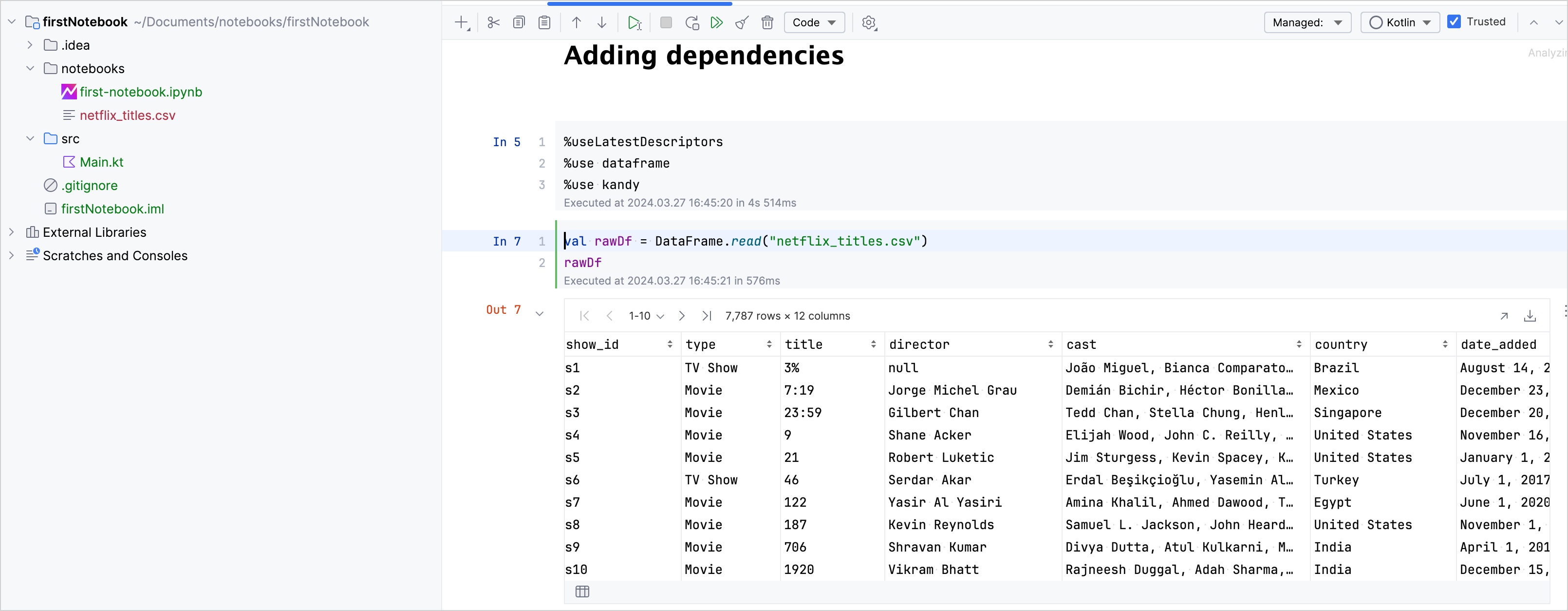
-
在新的程式碼儲存格中,使用
.plot方法以視覺方式呈現 DataFrame 中電視節目和電影的分布:rawDf
// 計算名為 "type" 的列中每個唯一值的出現次數
.valueCounts(sort = false) { type }
// 在指定顏色的長條圖中視覺化資料
.plot {
bars {
x(type)
y("count")
fillColor(type) {
scale = categorical(range = listOf(Color.hex("#00BCD4"), Color.hex("#009688")))
}
}
// 配置圖表的佈局並設定標題
layout {
title = "Count of TV Shows and Movies"
size = 900 to 550
}
}
產生的圖表:
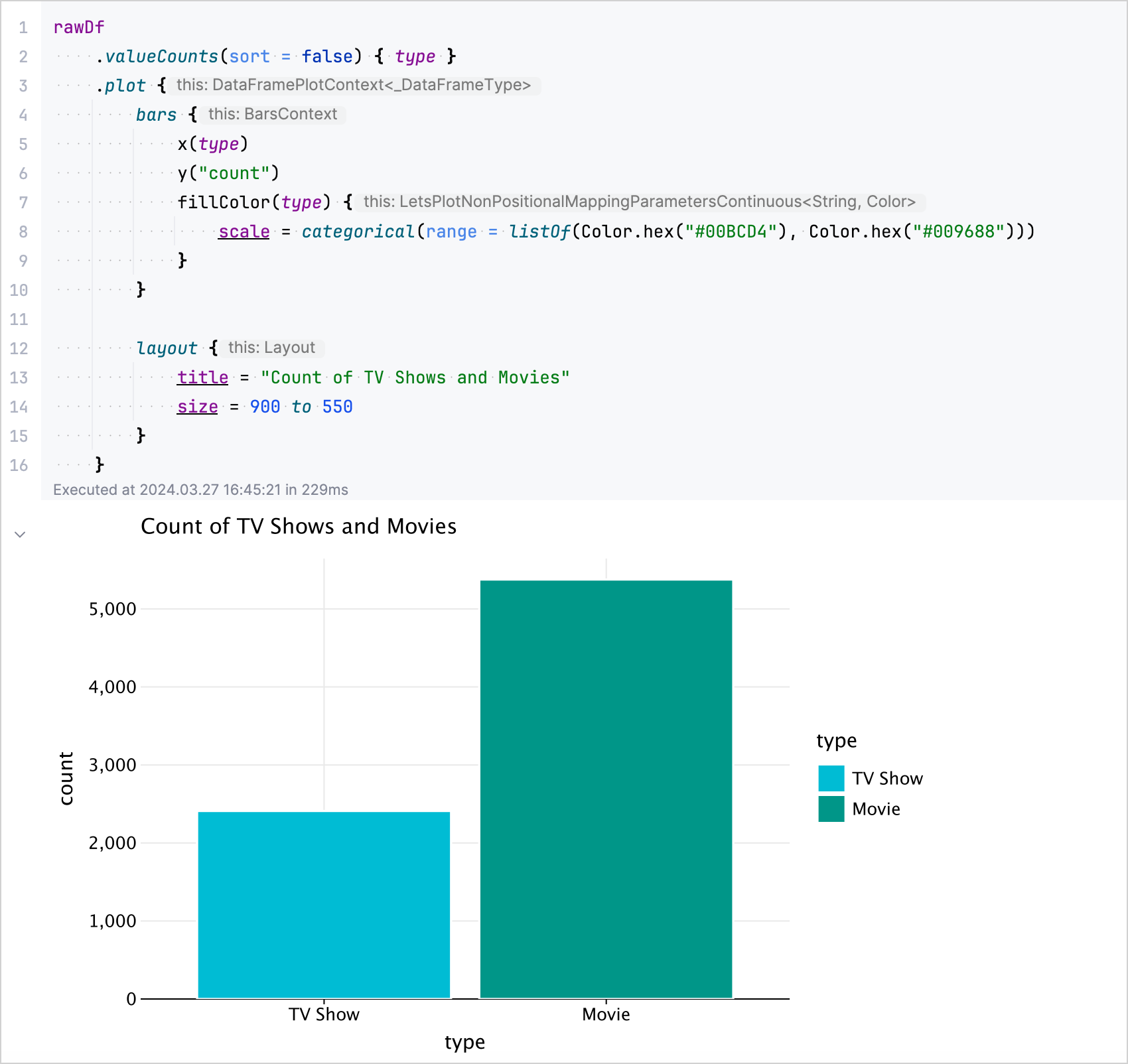
恭喜您在 Kotlin Notebook 中新增和使用這些程式庫! 這只是您可以使用 Kotlin Notebook 及其 支援的程式庫 實現的一瞥。
接下來的步驟
- 了解如何 分享您的 Kotlin Notebook
- 查看有關 向您的 Kotlin Notebook 新增依賴項 的更多詳細資訊
- 有關使用 Kotlin DataFrame 程式庫的更廣泛指南,請參閱 從檔案中檢索資料
- 有關 Kotlin 中可用於資料科學和分析的工具和資源的廣泛概述,請參閱 用於資料分析的 Kotlin 和 Java 程式庫